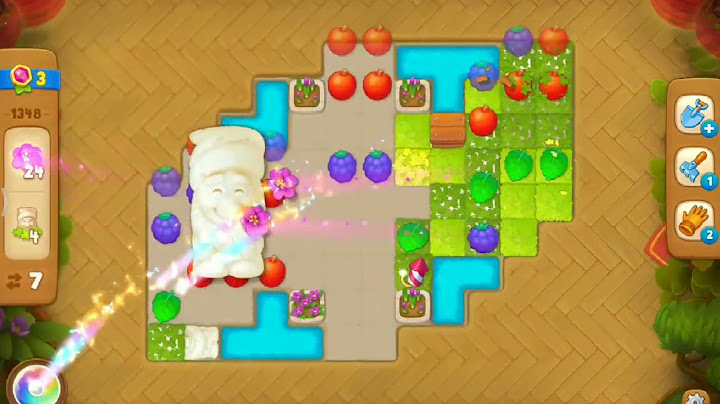Bất kể học cái gì cũng vậy, phải đi từ đơn giản đến phức tạp. Học Corel cũng vậy, chúng ta cũng phải bắt đầu từ những thứ đơn giản nhất. Bài viết này Tự Học Đồ Họa sẽ hướng dẫn vẽ một số hình cơ bản với Corel Draw cho người mới học. Hi vọng sẽ giúp các bạn – những người mới học Corel sẽ có được những kiến thức cơ bản nhất về tạo hình. Khi học Corel Draw, vẽ hình dạng cơ bản như hình chữ nhật, hình bầu dục, hình đa giác, và starsis nhanh chóng và dễ dàng. Tất cả các công cụ bạn cần đều có thể truy cập dễ dàng từ các hộp thoại sau đây trong hộp công cụ: tờ rơi ra dạng chữ nhật, tờ rơi Ellipse và tờ rơi của đối tượng.  Từ trên xuống dưới: tờ rơi ra chữ nhật, tờ rơi trang trí Ellipse và tờ rơi của đối tượng Vẽ hình chữ nhật và hình vuông:Bạn có thể vẽ một hình chữ nhật hoặc hình vuông bằng cách kéo theo đường chéo bằng công cụ Rectangle hoặc bằng cách xác định chiều rộng và chiều cao bằng công cụ hình chữ nhật 3 điểm. Bạn sẽ tìm thấy công cụ 3 điểm hình chữ nhật rất hữu ích cho việc tạo hình chữ nhật ở một góc. Cả hai công cụ đều nằm trên ngăn kéo Hình chữ nhật.
 Vẽ một hình chữ nhật ở một góc với công cụ 3 điểm chữ nhật
Vẽ hình bầu dục, vòng tròn, đường cung và hình dạng bánhBạn có thể vẽ một hình elip hoặc hình tròn bằng cách kéo theo đường chéo bằng công cụ Ellipse hoặc bạn có thể vẽ một ellipse bằng cách sử dụng công cụ ellipse điểm 3 để xác định độ rộng và chiều cao của nó khi thiết kế đồ họa. Công cụ ellipse điểm 3 cho phép bạn nhanh chóng tạo ra một hình elip ở một góc, loại bỏ sự cần thiết phải xoay hình elip. Cả hai công cụ đều nằm trên tờ rơi quảng cáo Ellipse. Sau khi bạn vẽ một hình elip hoặc một vòng tròn, bạn có thể dễ dàng thay đổi nó thành một hình dạng bánh hoặc một vòng cung.  Từ trái sang phải: hình tròn, hình tròn và hình cung
Tham khảo: Khóa học thiết kế quảng cáo. Lưu ý: Đường giữa chạy qua trung tâm của ellipse và xác định chiều rộng của nó.  Vẽ một hình elip ở một góc với công cụ ellipse điểm 3  Từ trái sang phải: hình tròn, hình tròn và hình cung Vẽ hình đa giác và saoBạn có thể vẽ đa giác và hai loại sao: các ngôi sao hoàn hảo, có hình ngôi sao truyền thống và các ngôi sao phức hợp, có các cạnh nhau. Với các ngôi sao hoàn hảo, bạn có thể áp dụng một điền vào cho toàn bộ hình sao. Với các ngôi sao phức tạp, bạn có thể tạo kết quả độc đáo khi áp dụng một điền.  Từ trái sang phải: đa giác, ngôi sao hoàn hảo và ngôi sao phức hợp, mỗi cái đều có một vòi phun nước được áp dụng Các công cụ bạn cần để tạo đa giác và sao được đặt trên tờ rơi đối tượng.
Đó là toàn bộ hướng dẫn vẽ một số hình cơ bản với Corel Draw cho người mới học. Các bạn có thể xem và thực hành theo. Ngoài ra, để tìm hiểu thêm các hướng dẫn với Corel Draw khác các bạn hãy tìm hiểu thêm trên địa chỉ Youtube của Tự Học Đồ Họa. Chúc các bạn thành công! |